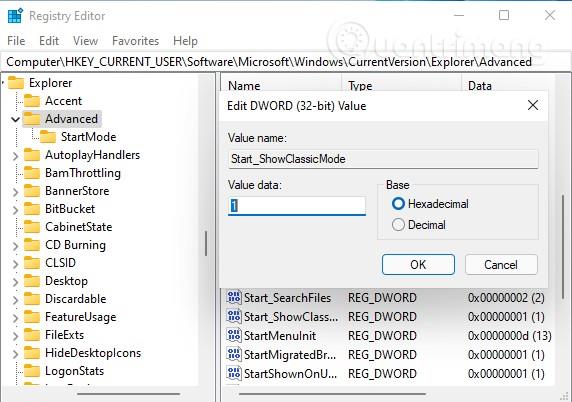Nota : il comando si applica a Windows Server (canale semestrale), Windows Server 2019, Windows Server 2016, Windows Server 2012 R2, Windows Server 2012 .
Il comando arp visualizza e modifica le voci nella cache ARP (Address Risoluzione Protocol). La cache ARP contiene una o più tabelle utilizzate per memorizzare gli indirizzi IP e i relativi indirizzi fisici Ethernet o Token Ring risolti. Esiste una tabella separata per ogni adattatore di rete Ethernet o Token Ring installato sul computer. Utilizzato senza parametri, il comando arp visualizza le informazioni della guida.
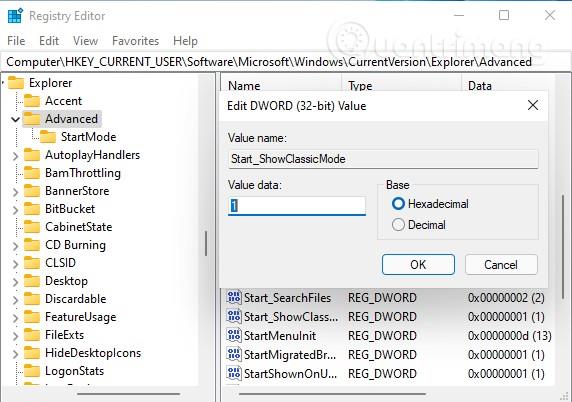
Il comando arp visualizza e modifica le voci nella cache ARP (Address Risoluzione Protocol).
Sintassi del comando arp
arp [/a [] [/n ]] [/g [] [-n ]] [/d []] [/s []]
Parametri
| Parametri |
Descrivere |
[/a [] [/n ] |
Visualizza la tabella della cache arp corrente per tutte le interfacce. Il parametro /n fa distinzione tra maiuscole e minuscole. Per visualizzare la voce della cache arp per un indirizzo IP specifico, utilizzare arp /a con il parametro inetaddr , dove inetaddr è l'indirizzo IP. Se inetaddr non è specificato, viene utilizzata la prima interfaccia applicabile. Per visualizzare la tabella della cache arp per un'interfaccia specifica, utilizzare il parametro /n ifaceaddr in combinazione con il parametro /a dove inetaddr è l'indirizzo IP assegnato all'interfaccia. |
[/g [] [/n ] |
Identico a /a . |
[/d [] |
Elimina le voci con indirizzi IP specifici, dove inetaddr è l'indirizzo IP. Per eliminare la voce della tabella per un'interfaccia specifica, utilizzare il parametro ifaceaddr dove ifaceaddr è l'indirizzo IP assegnato all'interfaccia. Per rimuovere tutte le voci, utilizzare il carattere jolly asterisco (*) al posto di inetaddr . |
[/s [] |
Aggiungi una voce statica alla cache arp che risolve l' indirizzo IP inetaddr nell'indirizzo fisico etheraddr . Per aggiungere una voce della cache arp statica alla tabella per un'interfaccia specifica, utilizzare il parametro ifaceaddr dove ifaceaddr è l'indirizzo IP assegnato all'interfaccia. |
| /? |
Visualizza la guida al prompt dei comandi. |
Nota
- Gli indirizzi IP per inetaddr e ifaceaddr sono espressi in notazione decimale puntata.
- L'indirizzo fisico per etheraddr è costituito da 6 byte rappresentati in notazione esadecimale e separati da trattini (ad esempio, 00-AA-00-4F-2A-9C).
- Le voci aggiunte con il parametro /s sono statiche e non vengono rimosse dalla cache arp. Le voci verranno cancellate se il protocollo TCP/IP viene interrotto e avviato. Per creare voci della cache arp statiche permanenti, inserire i comandi arp appropriati in un file batch e utilizzare Operazioni pianificate per eseguire il file batch all'avvio.
Esempio del comando arp
Per visualizzare la tabella della cache arp per tutte le interfacce, immettere:
arp /a
Per visualizzare la tabella della cache arp per l'interfaccia a cui è stato assegnato l'indirizzo IP 10.0.0.99, inserire:
arp /a /n 10.0.0.99
Per aggiungere una voce della cache arp statica che risolva l'indirizzo IP 10.0.0.80 nell'indirizzo fisico 00-AA-00-4F-2A-9C, immettere:
arp /s 10.0.0.80 00-AA-00-4F-2A-9C